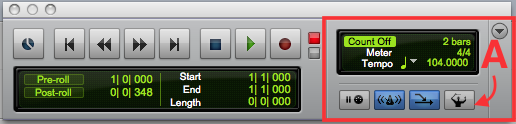Artigo publicado na Backstage. Para conhecer mais sobre a revista, clique aqui.
Para saber mais sobre treinamentos e certificações oficiais em Waves, Pro Tools, Sibelius ou outros treinamentos em áudio, clique aqui.
Métodos de gravação com instrumentos virtuais
Se por um lado o Pro Tools é referência quando o assunto é produção de áudio, por outro, ainda sofre de muito preconceito quando o assunto é MIDI.
Logic Pro e Cubase costumam ser vistos como uma melhor solução para produção MIDI, mas independente da opinião de cada um, a verdade é que o Pro Tools já evoluiu muito, e tem a maioria das funções dos concorrentes.
Neste artigo, vamos ver alguns destes recursos e técnicas avançadas de gravação e produção MIDI dentro do Pro Tools.
Gravando sem pressa
Uma situação corriqueira é do usuário precisar gravar um trecho que exija muita habilidade como um solo por exemplo. Para gravar de forma mais confortável, é possível diminuir o andamento da sessão temporariamente para fazer a gravação. Quando concluir, basta voltar ao andamento “oficial”.
Para isso, existem várias opções. Talvez a mais prática e que vai funcionar na maioria dos casos é pelo menu Window > Transport.
Caso não esteja vendo os controles MIDI (fig. 1), basta acessar o menu View > Transport > MIDI controls.
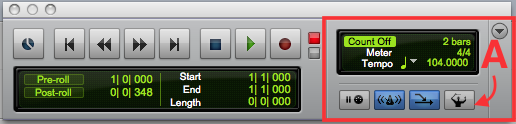
fig. 1 – MIDI Controls da Janela Transport
Por último, basta desligar o botão chamado “Conductor” (fig.1A) (caso ainda não esteja) e digitar o BPM que quiser gravar. Depois de terminar a gravação, é só voltar ao andamento original.
Porém, se o usuário precisar gravar algo extremamente rápido (como um arpegio numa harpa), em semi fusa por exemplo, que nem abaixando o BPM você se sente confortável, podemos utilizar o recurso Step Input, encontrado no menu Event > Event Operations > Step Input (fig. 2).
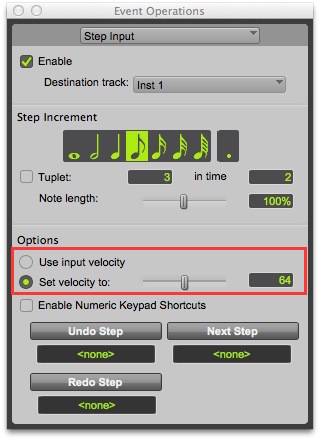
fig. 2 – Step Input
Desta vez, a bem da verdade, não há gravação envolvida. “Step” significa “passo” em inglês, e se refere a fazer um registro passo a passo. Ou seja, é um registro nota-a-nota que será feito com o Pro Tools em stop. Podemos fazer uma analogia com uma partitura, onde o músico vai escrevendo as notas conforme quiser. Não há andamento nem execução envolvida.
O funcionamento é bem simples. Primeiro, marque a opção “Enable” para habilitar a função. Em seguida, na opção “destination track”, escolha qual pista você quer registrar as notas. O próximo passo é escolher a duração das notas na opção “step incremation” e comece a pressionar as notas do arpegio em um controlador MIDI.
Isso te dá todo o tempo do mundo para pensar, passo a passo, qual a próxima nota a ser escrita.
Mais abaixo, repare que existem configurações relativas ao velocity. “Use Step input velocity” permite que o Pro Tools registre a força de cada nota pressionada pelo usuário. Isso vai garantir um resultado mais natural. Já a opção “Set velocity to”, deve ser usada quando o usuário prefere algo preciso, sem oscilações de dinâmica.
Acrescentando performance aos poucos
Por último, vamos conhecer um recurso que permite o usuário ir gravando sua performance em etapas/camadas, porém registrando no mesmo clip. Novamente, é algo que não seria possível em áudio, pois o usuário teria que obrigatoriamente gravar cada execução em uma nova pista.
Isto pode ser útil em diversos casos. Por exemplo, para montar uma levada de bateria, o usuário pode primeiro gravar o Hi-Hat e numa segunda passada, gravar o bumbo e caixa.
Outra situação: se o usuário tem um controlador MIDI de poucas oitavas, e quer gravar cordas em oitavas distantes, dificilmente será possível gravar a mão esquerda e a mão direita ao mesmo tempo. Então, ele pode primeiro gravar as partes mais graves e numa segunda passada, gravar as partes mais agudas.
Por padrão, o MIDI funciona exatamente como o áudio neste sentido. Ou seja, se existe um material gravado e aperta o REC de novo, o material gravado é substituído pelo novo.
Temos que mudar este comportamento. Para isso, vamos de novo acessar a janela de transport com a visualização de MIDI Controls habilitado. Por lá, você vai encontrar o botão da função “MIDI Merge” (fig. 3) que deve ser habilitada.

Fig. 3 – MIDI Merge
Pronto! Basta realizar uma nova gravação, que você vai reparar que as novas performances são acrescentadas ao que já existe.
Ajudando a performance acontecer
Pelo menu Event > Event operations temos a opção “input quantize”, que nada mais é do que corrigir erros de performance (relacionados à rítmica) logo após o usuário parar de gravar.
Para ativar esta função, basta habilitar a função “enable input quantize”. Fig 4.
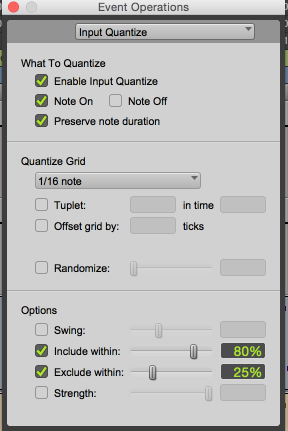
fig. 4 – Input Quantize
Há de se ter um cuidado especial neste caso, pois por padrão, o Pro Tools vai cravar sua execução 100% no grid, o que pode deixar a performance “perfeita demais”. Vale a pena gastar um tempo nos controles adicionais.
O controle Exclude Within é extremamente útil neste caso, pois serve como uma “área de escape”, fazendo com o Pro Tools NÃO corrija nada que já esteja próximo do grid. Em outras palavras, se o músico já tocou perto o suficiente do grid, o Pro Tools “faz uma vista grossa” e deixa quieto. Recomendo começar trabalhar com valores de 10–20%.
Agora se o músico tocou muito mal, o quantize vai atuar. Mas isso não quer dizer que precisa ser uma atuação 100% radical e cravada no grid. Vale a pena deixar um certo nível de flexibilidade também nestes casos.
Para isso, usamos a opção “Strength”. Em 100%, o material é colocado no grid matematicamente. O que eu recomendo, é trabalhar com valores de 80–90%, que vão apenas aproximar a execução do grid, mas sem a obrigação de ficar perfeitamente alinhado.
No próximo mês, vamos mais longe falar sobre técnicas de edição MIDI, incluindo o MIDI Editor e mais funções do Event Operations.
Abraços e até a próxima!
 Cristiano Moura é produtor musical e instrutor certificado da Avid. Atualmente leciona cursos oficiais em Pro Tools, Waves, Sibelius e os treinamentos em mixagem na ProClass. Por meio da ProClass, oferece consultoria, treinamentos customizados em todo o Brasil.
Cristiano Moura é produtor musical e instrutor certificado da Avid. Atualmente leciona cursos oficiais em Pro Tools, Waves, Sibelius e os treinamentos em mixagem na ProClass. Por meio da ProClass, oferece consultoria, treinamentos customizados em todo o Brasil.